
Outlook メール を 添付 するにはどうすればいい?
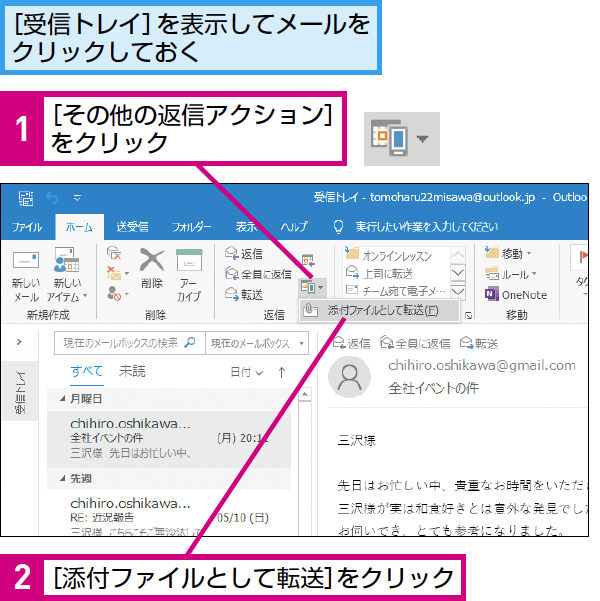
ビジネスシーンにおいて、Outlookメールの添付は不可欠なスキルです。重要な文書や画像、資料などを相手に正確に伝えるために、添付ファイルの適切な扱い方を理解することは非常に重要です。しかし、「どうすればいいのか?」と疑問に思う方も少なくありません。この記事では、Outlookメールにファイルを添付する基本的な手順から、添付ファイルに関する注意点、よくあるトラブルシューティングまで、わかりやすく解説します。初心者の方でも安心して添付作業を行えるように、具体的な手順と役立つ情報を提供します。
Outlook メールにファイルを添付する方法
Outlook でメールにファイルを添付するには、主に2つの方法があります。最も一般的な方法は、メール作成画面で 「ファイルの添付」ボタンをクリックし、添付したいファイルを選択する方法です。もう一つの方法は、ファイルを Outlook のメール作成画面にドラッグ&ドロップする方法です。どちらの方法でも簡単にファイルを添付できます。添付ファイルは通常、メールの本文の下に表示されます。
添付ファイルの種類の確認
Outlook で添付できるファイルの種類は多岐にわたりますが、一部のファイル形式はセキュリティ上の理由から制限されている場合があります。一般的に、ドキュメントファイル (.docx, .xlsx, .pdf)、画像ファイル (.jpg, .png, .gif)、圧縮ファイル (.zip) などは問題なく添付できます。しかし、実行ファイル (.exe) や スクリプトファイル (.bat) などは、ウイルス感染のリスクがあるため、添付が制限されることが多いです。添付するファイルの拡張子を確認し、必要に応じて圧縮するなどして対策を講じましょう。
添付ファイルのサイズ制限
Outlook を含むほとんどのメールプロバイダでは、添付ファイルのサイズに制限を設けています。一般的に、添付ファイルの合計サイズは 20MB から 25MB 程度に制限されていることが多いです。大きなファイルを添付したい場合は、以下の方法を検討してください:
- ファイルを圧縮する: 圧縮ソフトを使用して、ファイルを zip 形式などで圧縮します。
- クラウドストレージサービスを利用する: OneDrive, Google Drive, Dropbox などのクラウドストレージサービスにファイルをアップロードし、共有リンクをメールで送信します。
- ファイル転送サービスを利用する: GigaFile便 などのファイル転送サービスを利用して、ファイルをアップロードし、ダウンロードURLをメールで送信します。
添付ファイルのセキュリティ
添付ファイルを送信する際には、セキュリティにも十分注意する必要があります。特に、個人情報や機密情報を含むファイルを送信する場合は、パスワードを設定したり、暗号化したりするなどして、不正アクセスを防ぐ必要があります。また、送信先のメールアドレスが正しいかを必ず確認し、誤送信を防ぐように心がけましょう。
ドラッグ&ドロップでの添付
Outlook では、ファイルをメール作成画面にドラッグ&ドロップすることでも簡単にファイルを添付できます。この方法は、複数のファイルを一度に添付したい場合に特に便利です。ファイルをドラッグしてメール作成画面にドロップすると、自動的に添付ファイルとして追加されます。ただし、ドラッグ&ドロップに対応していないファイル形式や、サイズ制限がある場合は、正しく添付されないことがあるので注意が必要です。
添付ファイルの削除方法
添付ファイルを誤って添付してしまった場合や、添付する必要がなくなった場合は、簡単に削除することができます。メール作成画面で、添付ファイルの名前の横にある「×」マークをクリックすると、添付ファイルを削除できます。削除後もファイル自体は削除されず、メールからのみ削除されます。念のため、削除後にメールを送信する前に、添付ファイルが正しく削除されているかを確認するようにしましょう。
よくある質問(FAQ)
添付ファイルの基本:ステップバイステップガイド
Outlook メールにファイルを添付する方法は簡単ですが、初心者にとっては少し戸惑うかもしれません。この記事では、添付ファイルの基本操作から、よくあるトラブルシューティングまで、ステップバイステップでわかりやすく解説します。添付ファイルをマスターして、よりスムーズなメールコミュニケーションを実現しましょう。
添付ファイルの形式と容量の制限
Outlook では、様々な形式のファイルを添付できますが、容量には制限があります。一般的に、メールサーバーによって最大容量が設定されており、それを超えると送信できません。大きなファイルを送る場合は、圧縮したり、クラウドストレージサービスを利用したりするなどの工夫が必要です。
メール作成画面での添付操作
新しいメールを作成する際、画面上部にある「ファイルの添付」ボタンをクリックすると、ファイルを選択するウィンドウが開きます。添付したいファイルを選んで「開く」をクリックすると、メールに添付されます。添付されたファイルは、メールの送信前に確認できます。
添付ファイルの削除と管理
誤ってファイルを添付してしまった場合や、添付ファイルを変更したい場合は、簡単に削除できます。添付ファイルの一覧から、削除したいファイルを選択し、削除ボタンをクリックするだけです。添付ファイルが多い場合は、一覧を整理すると見やすくなります。
添付ファイルを開けない時の対処法
受信したメールの添付ファイルを開けない場合、ファイル形式に対応したソフトウェアがインストールされていない可能性があります。また、ファイルが破損している可能性も考えられます。ファイル形式を確認し、必要なソフトウェアをインストールするか、送信者に再送を依頼してみましょう。
添付ファイルに関するセキュリティ対策
添付ファイルには、ウイルスやマルウェアが潜んでいる可能性があります。信頼できない送信者からの添付ファイルは、安易に開かないようにしましょう。また、セキュリティソフトを常に最新の状態に保ち、添付ファイルをスキャンしてから開くように心がけましょう。
Outlook メールを添付するにはどうすればいい?
Outlookでメールを添付するには、まず新しいメールを作成し、メッセージ作成ウィンドウの「挿入」タブから「ファイルの添付」または「アイテムの添付」を選択します。そして、添付したいメールを選択して「挿入」をクリックすれば、メールに添付ファイルとして追加されます。
添付ファイルとしてメールを送信すると、どうなるの?
メールを添付ファイルとして送信すると、受信者はその添付ファイルをダウンロードして、別のOutlookまたはメールソフトで開く必要があります。これは、メールの内容をそのまま転送するのではなく、ファイルとして保存して共有する形式です。
メールを添付する際に、ファイルサイズ制限はありますか?
多くのメールプロバイダは、添付ファイルのサイズに制限を設けています。Outlook自体も制限があり、一般的には20MB〜25MB程度です。これを超える場合は、OneDriveなどのクラウドストレージサービスを利用してリンクを共有する方が推奨されます。
メールをドラッグ&ドロップで添付できますか?
Outlookでは、特定のバージョンや設定によっては、メールを直接ドラッグ&ドロップして添付ファイルとして追加できる場合があります。ただし、確実な方法としては、上記の「挿入」タブからの操作をおすすめします。ドラッグ&ドロップがうまくいかない場合は、この方法を試してください。
Si quieres conocer otros artículos parecidos a Outlook メール を 添付 するにはどうすればいい? puedes visitar la categoría Outlook.

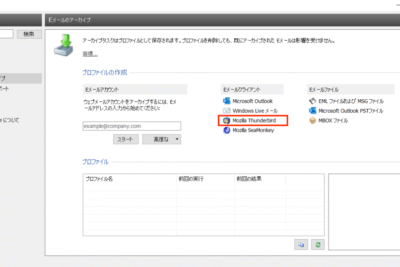
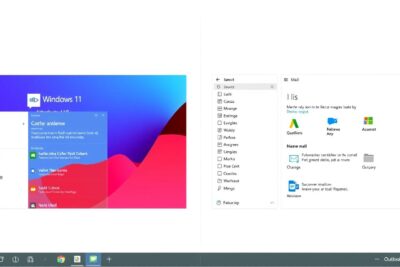

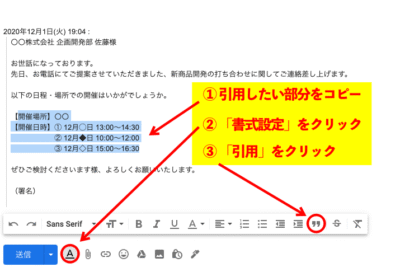
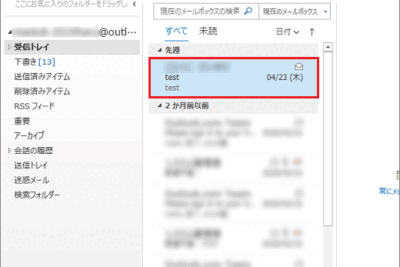
コメントを残す